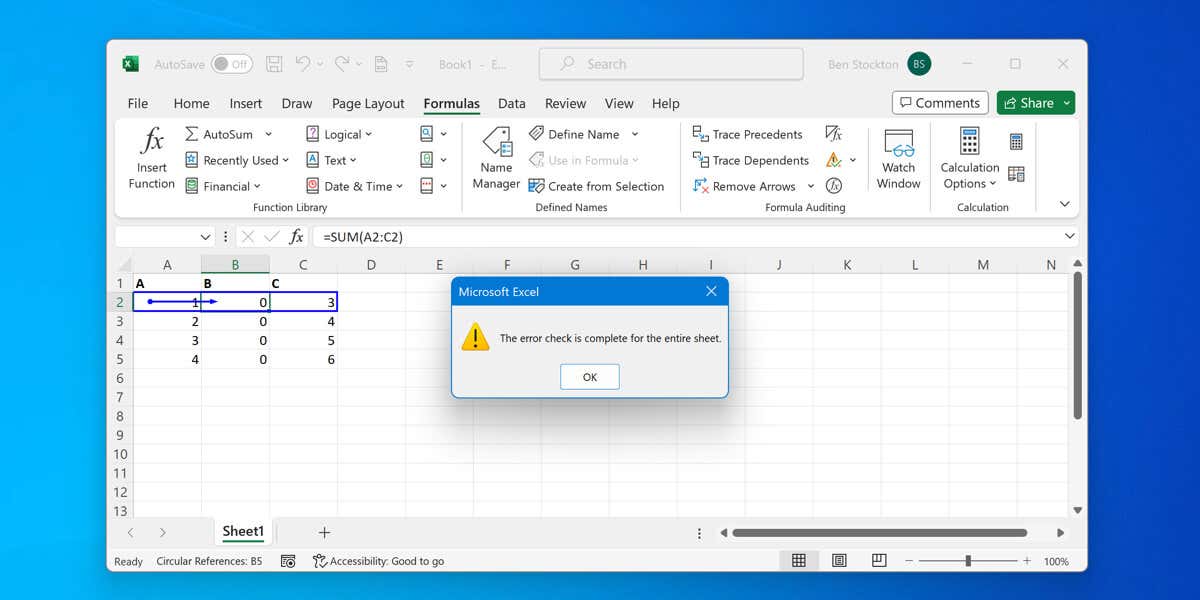
Non ha senso andare in giro con i tuoi dati. In Excel, qualsiasi tentativo di creare un ciclo con la tua formula si chiama riferimento circolare, ed è qualcosa che Excel si ferma per impostazione predefinita. Qualsiasi ciclo in cui una formula si riferisce a se stessa (direttamente o indirettamente) lancerà un errore: il ciclo non può essere completato poiché il calcolo non può terminare.
I riferimenti circolari sono un problema perché impediranno alle formule di lavorare e ti impediranno di rivedere i tuoi dati. Dovrai trovare i riferimenti circolari nelle tue formule Excel e risolverle o modificare il tuo foglio di calcolo per poter aggirare il problema.
Identificazione dei riferimenti circolari in Excel
Incontrerai spesso un riferimento circolare quando una formula si riferisce alla propria cella, direttamente o attraverso una serie di formule. Se hai creato inavvertitamente un riferimento circolare, Excel in genere lo segna con un avviso.
Puoi controllarlo rapidamente tu stesso guardando la barra di stato nella parte inferiore della finestra Excel. Se vedi i riferimenti circolari nell'angolo in basso a sinistra con un indirizzo di cella, hai riferimenti circolari che dovrai correggere.
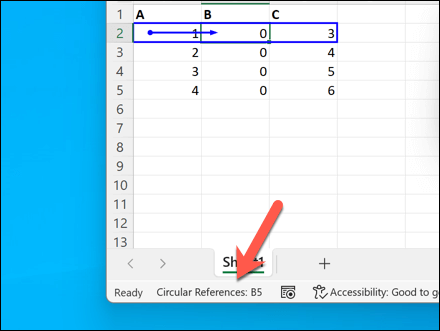
Vai a quell'indirizzo e risolvi il problema, quindi controlla la barra di stato fino a quando non mostra errori su nessuno dei tuoi fogli di lavoro.
usando lo strumento di controllo degli errori di Excel
Excel ha anche uno strumento integrato per aiutarti a rintracciare i riferimenti circolari. Puoi usare questi passaggi per trovarli.
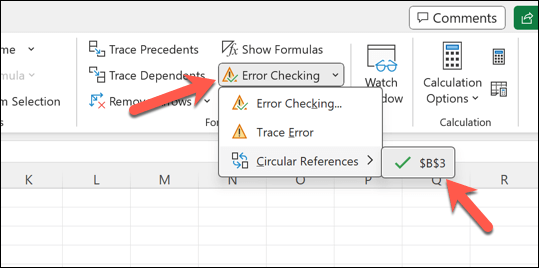
Come rimuovere un riferimento circolare in Excel
>Se non intendi usarli, i riferimenti circolari in Excel spesso portano calcoli errati e impossibili da gestire. Tuttavia, rimuoverli è un processo semplice dopo aver identificato la cella (o le cellule) problematica che la causa..
Il modo in cui lo fai dipenderà da come il tuo foglio di calcolo è progettato per funzionare. Un buon modo per bypassare il problema è copiare una cella con una formula e sostituirla con il suo risultato finale e statico. Questo potrebbe non essere l'ideale, ma può permetterti di bypassare un errore quando una formula, basandosi sul risultato di un'altra formula, si basa sul risultato di quella formula.
Avvia individuando la cella con il riferimento circolare, che eccelle in genere flaging con un messaggio di errore. Se lo selezioni, è possibile che le frecce blu appaiano in altre celle: questo sottolinea il ciclo che potrebbe essere necessario correggere.
Avanti, fai clic con il pulsante destro del mouse sulla cella e seleziona Copia, o premi
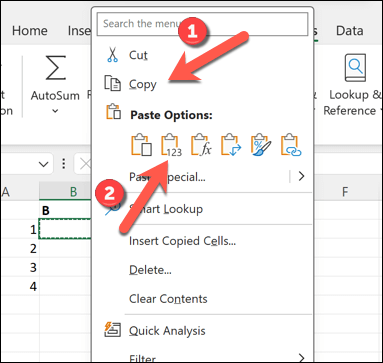
Ripetili per qualsiasi altro riferimento a celle che hai in atto per ottenere la tua formula finale per calcolare correttamente.
Come consentire riferimenti circolari in Excel usando i calcoli iterativi
I calcoli iterativi sono una caratteristica di Excel che gli consente di eseguire calcoli un certo numero di volte. Se ti aspetti che avrai bisogno delle tue formule per fare riferimento a se stesse, potresti voler abilitare i calcoli iterativi in modo che permetta ai calcoli di funzionare senza mostrare un errore.
Questa funzione è disabilitata per impostazione predefinita, non è il comportamento ideale per la maggior parte degli utenti di Excel. Tuttavia, se stai usando intenzionalmente riferimenti circolari per i calcoli iterativi, dovrai abilitare questa funzione usando questi passaggi.
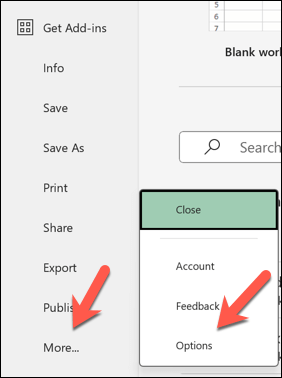
- >
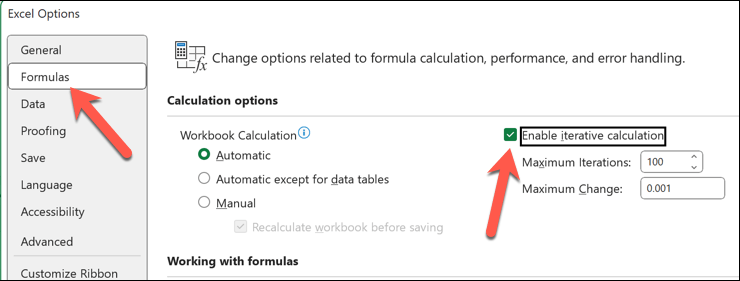
Un riferimento circolare in Excel non è un errore critico, ma impedire al tuo foglio di calcolo di lavorare. Usando i passaggi sopra, è possibile rintracciare il problema e risolverlo per correggere l'errore nel foglio di calcolo e consentire alle formule di calcolare correttamente il risultato finale.
Ci sono molti altri errori che potresti riscontrare in Excel, tra cui #Num Errore. Tuttavia, fintanto che controlli i tuoi dati per correggere eventuali errori di formula o integrità dei dati, dovresti essere in grado di risolvere il problema.
.